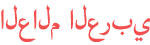المدة الزمنية 21:10
Big Surでの配信方法!:配信機能のないゲーム機でも軽率に快適に配信していこう:Apple M1、Big SurでのDiscordなどのボイチャを使いつつ配信する方法のまとめも
تم نشره في 2021/04/03
Apple MシリーズとBig Surで過去のソフトやハードが使えなくなってしまってから、自分がどうやって解決してどういう環境を作っているのかを公開します。 わかってる人が見る動画ではないです、わかんない人が見る動画です! わかんない人も場合によっては下記の説明だけで事足りそうです! これから配信するぞ!ってなった時、M1チップのMacを使わざるを得ない、あるいはこのハイパワーなノートを使いたい!となった時の参考にしてください。 *Discordのボイチャを扱う方法について最後に追記 動画で紹介している機材について ・セレクタ 入力された信号のどれかを選んで送信するので、選択するという意味でセレクタ 自動化できるやつだと便利、セレクトできるものも便利 エレコム HDMI切替器 【PS4/PS3/Switch対応】 4入力1出力 自動/手動切替 ケーブルなしモデル ブラック DH-SWL4CBK https://www.amazon.co.jp/dp/B079SQ3MDR/ref= cm_sw_r_cp_api_glc_i_0D5XZF75BGMV8160JPPA レビュー見たら散々だけども、自分では使えてる 色々とあるのでよく吟味して選ぶといいです 想定してる環境に合わせて単語を検索すると探しやすいです 自分はこれを使ってPS4、Nintendo Switch、PCエンジンミニ、メガドライブミニを一つにまとめています ・スプリッタ 入力された信号を同時に幾つかのルートへ送信する、分配するのでスプリッタ キャプチャがパススルーできない時に必須な機材 HDMI 分配器 HDMIスプリッター 1入力 4出力 4画面 同時出力 4K 3D 1080P 高解像度 安定性抜群 Chromecast Stick 液晶テレビ 任天堂スイッチ HDTV Xbox PS3 PS4 プロジェクター など対応 https://www.amazon.co.jp/dp/B08YJZSR63/ref= cm_sw_r_cp_api_glc_i_EM0Y66S5NEAWGF3J5K8G 自分が使ってるものに近いもの 自分が購入したポイントは「DC to USB変換ケーブルがついていて、電源をUSBから取れる」点だったので、コンセントがいいんだよって人はそういうモデルを確認して購入した方がいいです キャプチャ ゲームのビデオとサウンドを取り込む機材 これの品質により、取り込んだ後の画像のクオリティが変わることもある パススルー機能があるものだと余計なスプリッタが必要ないので便利 コスパをとるか配線をとるか?みたいなレベル AVerMedia Live Gamer Portable 2 PLUS AVT-C878 PLUS [4Kパススルー対応 ゲームの録画・ライブ配信用キャプチャーデバイス] DV478 https://www.amazon.co.jp/dp/B07C2ZYHF5/ref= cm_sw_r_cp_api_glc_i_300S47MZYTQHTKV28AE9 M1 Macでおそらく使えるパススルー機能付きの一例 USB2.0だけどもこの辺のゲームならまあいいでしょ AVerMedia Live Gamer EXTREME 2 GC550 PLUS [4Kパススルー対応 ゲームキャプチャーボックス] DV482 https://www.amazon.co.jp/dp/B07DFR38WG/ref= cm_sw_r_cp_api_glc_i_XD84F23NXJFKYMEYCC6V PCで超強いパススルー機能付きキャプチャの一例 ただし、Macでは使えない GUANLI HD HDMI ビデオ キャプチャー ボード 日本語取扱説明書付き ゲームキャプチャー オーディオキャプチャカード(変換アダプタ付き) 1080P usb2.0 ゲーム実況生配信 画面共有 録画 医用撮像 ビデオレコーダー ライブ ライブ会議に適用 PS4/pro PS3 Switch Xbox One OBS Studio対応 ,電源不要 PC用 video capture card https://www.amazon.co.jp/dp/B08C4XV1N3/ref= cm_sw_r_cp_api_glc_i_BC93RCY8MH8NFJG2B8G6?_encoding=UTF8&psc=1 軽率にやりたい場合はこんなやつもあります これはパススルーがないモデルどころか、1280*720じゃないと60Fでの取り込みができません 2000円なのでそんなもんでしょう 愛用中 PC USBで安定したデータを扱うために色んなところでパワーが求められるので、強いものほどいいです 配信するデータ量、キャプチャする情報量などに依存するので、4k60fとかでやるならそれなりにパワーがいるため、薄型ノートPCは最新型を除いて避けましょう この動画で出ているゲーム群で言えばHDでいいのでひと昔のミドルスペックノートでも十分 M1 Macはキャプチャさえ解決すれば問題なく配信できる環境の一つ、この程度であればMBPでもファンがほぼ回らないレベルのエネルギー効率を持ってます 詳しくは以下動画の参照 /watch/ILfCGBWNKMyNC ここを見れば基本的な配信の方法や、どの程度の強さがM1にあるのかが分かります。 この動画の検証に使ったM1 MacBook AirはGPUが7coreの方です。 OBS 大体の人が配信で使ってるソフト 結構おすすめできるので是非使い方を覚えておくといいです。 メディアを選択、メディアのソースを選択、配置が基本 PowerPointなんかで書き出しておくと枠を簡単に配置できる リストの上にあるほど表示レイヤーが上になる 使い方は漁ればいくらでも出てくるので、検索していこう 過去の動画でもいくつかはやり方を紹介しています black hole https://github.com/ExistentialAudio/BlackHole Sound flowerに変わる、デスクトップの音を配信で取り込めるようにできるバーチャルオーディオドライバー これをインストールして、設定のサウンドからこれを出力先に指定すればOK Ladio Cast https://apps.apple.com/jp/app/ladiocast/id411213048?mt=12 サウンド機器のI/Oを自在にミックスできるソフト Black holeを使うとデスクトップサウンドの確認ができなくなるので、black holeの音をヘッドホンなどに出す際に必要 *重要*Discordのボイチャを扱う方法について 記述し忘れてた。 Discordは音声の出力先を個別に指定しないといけないので、Discordの音声の出力先をblack holeにする必要があります。 あとは動画のLadio Cast同様、black holeの音声の出力先を指定しておけばその機器でヒアリング可能です。 一点注意、配信しない時にDiscordの設定から戻しておかないとLadio Castを立ち上げてないとチャットが聞こえないです。 これ結構自分が罠にかかってるので要注意です。
الفئة
عرض المزيد
تعليقات - 2